Einen Remote Desktop einzurichten, ist weit mehr als nur eine Software zu installieren. Es geht darum, einen sicheren und direkten Draht zu Ihrem Bürocomputer zu schaffen – egal, wo Sie gerade sind. Richtig gemacht, ist das der Schlüssel für produktives Arbeiten im Homeoffice und die nahtlose Fortführung des Geschäftsbetriebs. Der Teufel steckt jedoch im Detail, denn eine sorgfältige Konfiguration ist unerlässlich, um Unbefugten die Tür zu weisen.
Warum ein sicherer Fernzugriff entscheidend ist

Die Art, wie wir arbeiten, hat sich dramatisch verändert. Ob von zu Hause, aus dem Zug oder einem Café – der Zugriff auf zentrale Unternehmensressourcen ist heute keine nette Zusatzoption mehr, sondern eine geschäftliche Notwendigkeit. Fehlt ein professionell eingerichteter Fernzugriff, stehen Unternehmen schnell vor ernsthaften Problemen.
Die Risiken eines ungesicherten Zugangs
Ein unsicherer oder nur halbherzig konfigurierter Remote Desktop ist wie eine offene Tür für Cyberkriminelle. Hacker suchen aktiv und automatisiert nach genau solchen schlecht geschützten Endpunkten, um ins Unternehmensnetzwerk einzudringen. Die Konsequenzen sind verheerend und reichen von Datendiebstahl über lähmende Ransomware-Angriffe bis hin zum kompletten Betriebsstillstand.
Die Frage ist nicht, ob ein ungesicherter Zugang ausgenutzt wird, sondern nur wann. Eine professionelle Einrichtung ist Ihre erste und wichtigste Verteidigungslinie zum Schutz Ihrer Firmendaten und Ihrer Infrastruktur.
Produktivität und Flexibilität als Treiber
Auf der anderen Seite ist ein gut geplanter Fernzugriff ein echter Effizienz-Booster. Mitarbeiter können nahtlos auf spezialisierte Software, riesige Dateien oder interne Datenbanken zugreifen, ganz so, als säßen sie direkt vor ihrem Rechner im Büro. In vielen Branchen ist das mittlerweile unverzichtbar:
- IT-Administration: Admins können Server warten und Störungen beheben, ohne physisch vor Ort sein zu müssen. Das verkürzt die Reaktionszeiten drastisch.
- Kreativbranche: Designer oder Video-Cutter greifen auf die leistungsstarken Workstations im Büro zu und müssen keine teure Hardware für das Homeoffice anschaffen.
- Verwaltung und Buchhaltung: Sensible Finanzdaten bleiben sicher auf den Firmenservern, während die Mitarbeiter von überall darauf zugreifen können.
Die Bedeutung von Fernarbeit in Deutschland unterstreicht diesen Bedarf eindrücklich. In den letzten Jahren hat sich der Anteil der Erwerbstätigen im Homeoffice auf 24,1 % fast verdoppelt – 2019 waren es noch 12,9 %. Diese Entwicklung wäre ohne zuverlässige Remote-Desktop-Technologien, die flexible Arbeitsmodelle überhaupt erst ermöglichen, undenkbar. Mehr Details zur Entwicklung des Homeoffice in Deutschland finden Sie beim Statistischen Bundesamt.
Am Ende des Tages entscheidet die Qualität der Einrichtung darüber, ob Ihr Fernzugriff ein echter Wettbewerbsvorteil oder ein unkalkulierbares Sicherheitsrisiko ist.
Die passende Remote-Desktop-Lösung finden
Ganz am Anfang steht die wichtigste Weiche: die Wahl der richtigen Software. Bevor Sie auch nur einen Klick in den Systemeinstellungen machen, müssen Sie das passende Werkzeug für Ihr Unternehmen finden. Der Markt ist voll von Optionen, aber nicht jede ist für jeden Zweck geeignet. Es geht darum, die Lösung zu finden, die Ihre konkreten Anforderungen an Sicherheit, Performance und Budget am besten erfüllt.
Eine falsche Entscheidung rächt sich schnell. Entweder kämpfen Ihre Mitarbeiter mit ruckelnden Verbindungen, die präzises Arbeiten unmöglich machen, oder die IT-Abteilung wird von versteckten Kosten überrascht. Nehmen Sie sich also die Zeit, genau hinzuschauen. Das erspart später viel Ärger.
Kriterien für die richtige Auswahl
Um die Spreu vom Weizen zu trennen, sollten Sie die verschiedenen Tools anhand harter, praxisrelevanter Kriterien bewerten. Lassen Sie sich nicht von Marketing-Floskeln blenden, sondern konzentrieren Sie sich auf das, was wirklich zählt.
- Sicherheitsarchitektur: Wie genau werden die Verbindungen verschlüsselt? Ist eine Zwei-Faktor-Authentifizierung (2FA) von Haus aus dabei oder nur ein teures Add-on? Und ganz wichtig: Wo landen die Daten? Werden sie auf Servern des Anbieters zwischengespeichert?
- Leistung und Latenz: Wie flüssig läuft die Verbindung, wenn die Internetleitung mal nicht optimal ist? Gerade bei grafikintensiven Anwendungen wie CAD oder Videobearbeitung ist eine niedrige Latenz absolut entscheidend.
- Skalierbarkeit: Was passiert, wenn Ihr Team wächst? Lässt sich die Lösung unkompliziert auf mehr Benutzer ausweiten oder wird das Lizenzmanagement zum Albtraum?
- Gesamtkosten (TCO): Schauen Sie nicht nur auf den Preis pro Lizenz. Berücksichtigen Sie auch den Aufwand für Einrichtung, Schulung und laufende Wartung. Manchmal entpuppt sich eine "kostenlose" Lösung durch hohen Administrationsaufwand als teurer Spaß.
Diese Überlegungen sind wichtiger denn je, denn die Akzeptanz von Fernarbeit wächst in Deutschland stetig. Die Einstellung der Arbeitnehmer ist überwiegend positiv; fast zwei Drittel sehen hybride Modelle als die Zukunft. Interessanterweise ist es vor allem die Altersgruppe der 35- bis 44-Jährigen, die mit einem Anteil von 28,9 % am häufigsten remote arbeitet. Diese Entwicklung zeigt, wie zentral eine verlässliche und einfach zu bedienende Remote-Lösung geworden ist. Weitere Einblicke zur Zukunft der Fernarbeit finden Sie auf acquisa.de.
Ein Vergleich der gängigsten Lösungen
Jede Software hat ihre Stärken und Schwächen. Um Ihnen die Entscheidung zu erleichtern, habe ich die vier gängigsten Optionen gegenübergestellt, die jeweils unterschiedliche Anwendungsfälle abdecken.
Vergleich populärer Remote-Desktop-Lösungen
Diese Tabelle vergleicht wichtige Merkmale von vier führenden Remote-Desktop-Tools, um die Auswahl für unterschiedliche Unternehmensanforderungen zu erleichtern.
| Merkmal | Windows RDP | TeamViewer | AnyDesk | Chrome Remote Desktop |
|---|---|---|---|---|
| Sicherheit | Hoch (bei richtiger Konfiguration, z.B. über VPN) | Hoch (AES-256-Bit-Verschlüsselung, 2FA) | Hoch (TLS 1.2, RSA-2048-Schlüsselaustausch) | Gut (AES-Verschlüsselung, PIN-basiert) |
| Plattformen | Hauptsächlich Windows | Windows, macOS, Linux, Mobilgeräte | Windows, macOS, Linux, Mobilgeräte | Über Chrome-Browser auf allen Systemen |
| Einrichtung | Komplex (erfordert Netzwerkkenntnisse, VPN) | Sehr einfach | Sehr einfach | Extrem einfach |
| Verwaltung | Zentral über Gruppenrichtlinien möglich | Umfangreiche Management-Konsole | Zentrale Verwaltung in Business-Tarifen | Keine zentrale Verwaltung |
| Kosten | In Windows Pro/Enterprise enthalten | Kommerziell, gestaffelte Abomodelle | Kommerziell, Abomodelle | Kostenlos |
| Ideal für | Gesicherte Unternehmensnetzwerke, Zugriff auf Windows-Server | Spontanen Support, gemischte IT-Landschaften, einfache Bedienung | Schnelle Performance, auch bei geringer Bandbreite, Support | Einzelanwender, kleine Teams, unkomplizierten Privatzugriff |
Die Tabelle macht deutlich, dass es keine "beste" Lösung für alle gibt. Ihre Wahl hängt stark von Ihrem spezifischen Szenario ab: Benötigen Sie eine hochintegrierte Lösung für ein reines Windows-Netzwerk oder einen flexiblen Allrounder für den schnellen Support?
Die Tools im Detail
Windows Remote Desktop Protocol (RDP)
Der Klassiker. RDP ist in den Pro- und Enterprise-Versionen von Windows fest integriert und damit oft die naheliegendste und günstigste Wahl. Innerhalb eines geschützten Netzwerks ist es eine robuste und sichere Sache. Für den Zugriff von außen sind allerdings zwingend weitere Sicherheitsmaßnahmen nötig, etwa ein VPN oder ein RD-Gateway.
Wichtiger Praxistipp: Geben Sie RDP niemals direkt über das Internet frei! Das ist wie eine offene Haustür für Angreifer. Der Industriestandard ist die Absicherung über ein VPN oder einen SSH-Tunnel, um Angriffe auf offene Ports von vornherein zu blockieren.
TeamViewer und AnyDesk
Diese beiden kommerziellen Tools sind die Platzhirsche, wenn es um Benutzerfreundlichkeit geht. Die Einrichtung ist kinderleicht und erfordert keine komplizierten Firewall-Anpassungen, da die Verbindung über die Server des Anbieters läuft. Das macht sie perfekt für spontanen IT-Support und den Einsatz in heterogenen Netzwerken mit Windows-, macOS- und Linux-Rechnern. Der Haken sind oft die Lizenzkosten, die bei kommerzieller Nutzung anfallen.
Chrome Remote Desktop
Googles kostenlose Lösung ist unschlagbar einfach einzurichten und funktioniert auf praktisch jedem Gerät mit einem Chrome-Browser. Für Einzelanwender oder kleine Teams mit simplen Anforderungen ist das eine super Sache. Sobald es aber um den Einsatz in größeren Unternehmen geht, fehlen schlicht die zentralen Verwaltungsfunktionen und erweiterten Sicherheitsoptionen.
Die Wahl der richtigen Software ist das Fundament für alles Weitere. In hochsicheren Umgebungen kann es sogar sinnvoll sein, den Zugriff über einen dedizierten Secure Shell Server unter Windows zu kanalisieren. Das schafft eine zusätzliche, bombenfeste Verschlüsselungsebene. Wägen Sie also die Anforderungen Ihres Unternehmens sorgfältig ab, bevor Sie sich festlegen.
Windows Remote Desktop in der Praxis einrichten
Okay, die Theorie ist abgehakt, jetzt geht es ans Eingemachte. Wir nehmen uns hier das Remote Desktop Protocol (RDP) von Windows vor, denn das ist in den meisten Firmen ohnehin schon da und oft die pragmatischste Lösung. Das Ganze ist keine Raketenwissenschaft, aber ein paar Fallstricke gibt es schon. Damit die Verbindung am Ende nicht nur läuft, sondern auch sicher ist, zeige ich Ihnen, worauf es ankommt.
Das Erste und Wichtigste: Der Zielcomputer – also der PC, auf den Sie zugreifen wollen – muss den Fernzugriff überhaupt erst erlauben. Solange diese Funktion deaktiviert ist, bleibt die Tür für jeden Remote-Versuch rigoros verschlossen. Das ist die absolute Grundlage, bevor wir uns überhaupt über Benutzerrechte oder die Firewall unterhalten.
Erst mal die Tür aufmachen: RDP auf dem Host-PC aktivieren
Die Aktivierung selbst ist zum Glück schnell erledigt. Gehen Sie in die Windows-Einstellungen unter System > Remotedesktop und legen Sie dort den Schalter um. Windows zeigt Ihnen direkt eine Warnung an, dass der PC damit von außen erreichbar wird. Diesen Hinweis sollten Sie definitiv ernst nehmen!
Doch Vorsicht: Mit diesem einen Klick ist es nicht getan. Unbedingt direkt im Anschluss die Benutzerberechtigungen anpassen! Wenn Sie das vergessen, könnten standardmäßig alle Administratoren auf den Rechner zugreifen – ein völlig unnötiges Risiko.
Tipp aus der Praxis: Einer der häufigsten Fehler ist, RDP zu aktivieren und die Benutzerrechte einfach zu ignorieren. Das Ergebnis? Potenziell haben viel zu viele Leute Zugriff. Legen Sie immer ganz genau fest, wer sich verbinden darf und wer nicht.
Wer darf rein? Gezielt Benutzerberechtigungen vergeben
Direkt unter dem Schalter zum Aktivieren finden Sie den Punkt „Benutzer auswählen, die Remotezugriff auf diesen PC haben“. Genau hier legen Sie fest, welche Konten eine RDP-Verbindung aufbauen dürfen. Per Voreinstellung sind alle Mitglieder der Gruppe „Administratoren“ bereits freigeschaltet.
Für Ihre Mitarbeiter sollten Sie aber separate Benutzerkonten ohne Admin-Rechte anlegen und nur diese hinzufügen. Das Stichwort lautet hier „Least Privilege“ oder Minimalprinzip: Jeder bekommt nur die Rechte, die er für seine Arbeit zwingend braucht, und keinen Deut mehr.
Hier sehen Sie, wo Sie die Benutzer für den Remotezugriff gezielt auswählen können.
Ein Klick auf „Hinzufügen“ genügt, und Sie können die gewünschten Konten aus der Liste der Systembenutzer auswählen.
Die Windows-Firewall: Der Türsteher im System
Normalerweise ist Windows so schlau und passt beim Aktivieren von RDP direkt die Firewall-Regeln an. Die Windows Defender Firewall bekommt dann eine Ausnahmeregel für den „Remotedesktop“-Dienst, der standardmäßig auf dem TCP-Port 3389 lauscht. Ein kurzer prüfender Blick schadet trotzdem nie, um sicherzugehen, dass hier nichts blockiert wird.
So werfen Sie einen Blick auf die Firewall-Regeln:
- Öffnen Sie die „Windows Defender Firewall mit erweiterter Sicherheit“.
- Klicken Sie sich links zu den „Eingehenden Regeln“ durch.
- Suchen Sie in der Liste den Eintrag „Remotedesktop“. Die Regel sollte aktiv sein und zum richtigen Netzwerkprofil (Domäne, Privat) passen.
Wenn Sie nur innerhalb des Büros von einem Rechner zum anderen wollen, sind Sie an dieser Stelle im Grunde fertig. Ein Mitarbeiter könnte sich jetzt von seinem Laptop auf seine Workstation im Nachbarzimmer schalten.
Aber was ist mit dem Zugriff von außerhalb, zum Beispiel aus dem Homeoffice?
Vorbereitung für den Zugriff von außen
Eines muss ganz klar sein: Einen RDP-Port einfach so im Router ins Internet zu öffnen, ist grob fahrlässig. Das ist eine offene Einladung für automatisierte Angriffe, die im Minutentakt nach genau solchen Lücken suchen. Der Zugriff von extern braucht zwingend eine zusätzliche Schutzschicht.
- Der sichere Tunnel (VPN): Der Königsweg ist und bleibt ein Virtual Private Network (VPN). Der Mitarbeiter baut erst eine sichere Verbindung zum Firmennetzwerk auf und ist dann quasi „virtuell“ im Büro. Erst aus diesem geschützten Tunnel heraus startet er die RDP-Verbindung.
- Der Vermittler (RD-Gateway): In größeren Unternehmen wird oft ein Remote Desktop Gateway eingesetzt. Man kann es sich wie einen Schleusenwärter vorstellen, der sicher zwischen dem Internet und dem internen Netzwerk vermittelt. So gibt es keinen direkten Kontakt von außen zu den eigentlichen Zielrechnern.
Für die meisten kleinen und mittleren Firmen ist die VPN-Lösung der perfekte Kompromiss zwischen Sicherheit und Aufwand. Damit steht die Basis für einen sicheren Fernzugriff. Wie wir das System jetzt richtig „härten“, also noch widerstandsfähiger machen, sehen wir uns im nächsten Schritt an.
Ihren Fernzugriff wirklich sicher machen
Die bisherigen Schritte haben die Tür für den Fernzugriff aufgestoßen. Jetzt wird es Zeit, einen soliden Türsteher davorzustellen. Ein offener Standard-RDP-Port im Internet ist nämlich wie ein unverschlossenes Fenster – eine offene Einladung für automatisierte Scanner, die das Netz pausenlos nach genau solchen Schwachstellen durchforsten. Ein einfaches Passwort reicht da bei Weitem nicht aus.
Um beim Remote Desktop einrichten wirklich auf Nummer sicher zu gehen, müssen wir tiefer graben und mehrere Verteidigungslinien aufbauen. Jede einzelne Maßnahme, die wir jetzt ergreifen, entschärft ein ganz konkretes Bedrohungsszenario und macht Ihr Netzwerk erheblich robuster gegen Angriffe von außen.
Die technische Grundeinrichtung – also die Aktivierung, die Benutzerzuweisung und die Firewall-Konfiguration – schafft erst mal nur die Basis.
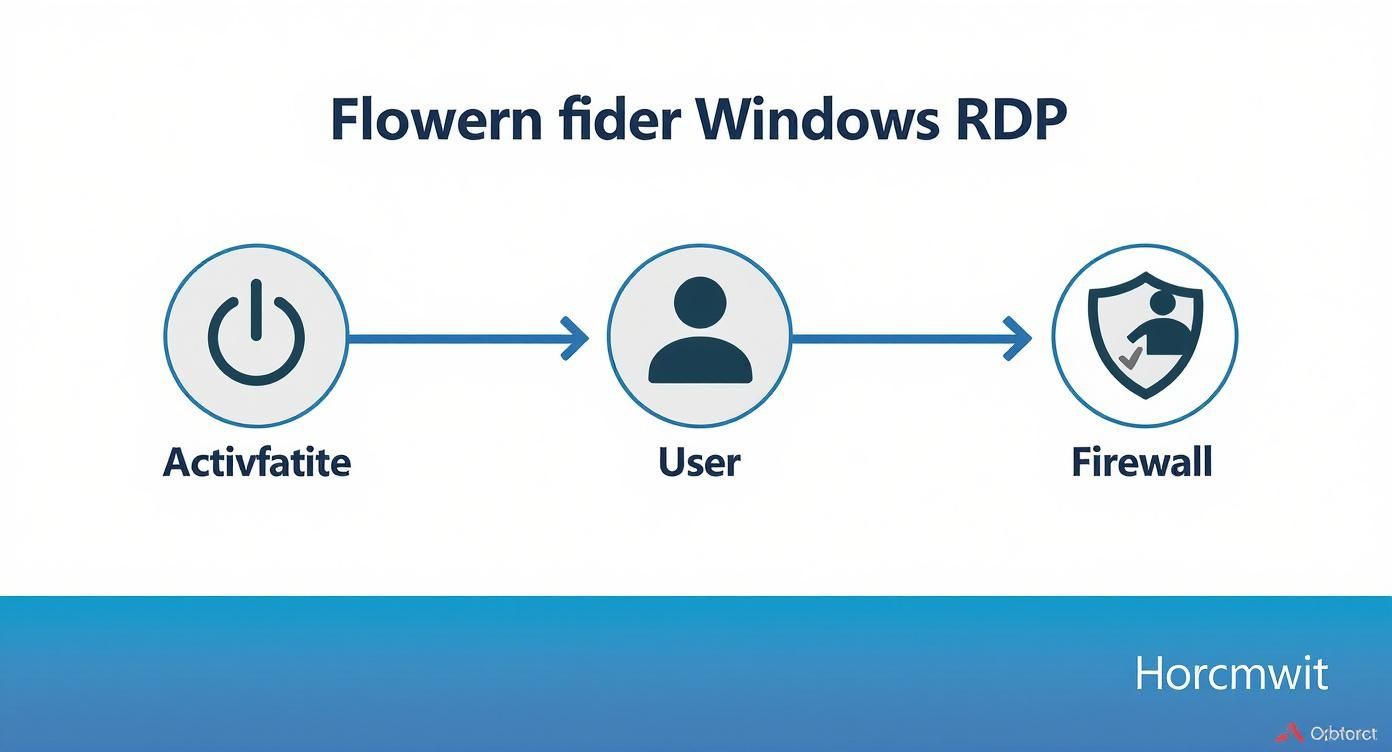
Man sieht hier gut: Die reine Einrichtung ist nur der Anfang. Die eigentliche Arbeit für die Sicherheit beginnt erst danach.
Die erste Hürde: Netzwerkebenen-Authentifizierung (NLA)
Bevor ein Angreifer überhaupt die Chance bekommt, ein Passwort auszuprobieren, sollte er gestoppt werden. Genau das ist der Job der Netzwerkebenen-Authentifizierung (NLA). Wenn NLA aktiv ist, muss sich ein Benutzer bereits authentifizieren, bevor die eigentliche Remote-Sitzung überhaupt aufgebaut wird.
Ohne NLA kann jeder eine Verbindung zum Anmeldebildschirm Ihres Servers oder PCs herstellen und dort munter Passwörter durchprobieren. Das frisst nicht nur unnötig Systemressourcen, sondern öffnet auch die Tür für klassische Brute-Force-Angriffe. Stellen Sie also unbedingt sicher, dass diese Option in den erweiterten Remotedesktop-Einstellungen immer aktiviert ist.
Betrachten Sie NLA als Ihre erste und wichtigste Verteidigungslinie. Sie wirkt wie eine Gegensprechanlage – Besucher müssen sich erst identifizieren, bevor die Haustür auch nur einen Spalt aufgeht.
Den Standard-Port ändern – eine simple, aber effektive Taktik
Automatisierte Angriffstools suchen ganz gezielt nach dem Standard-RDP-Port 3389. Indem Sie diesen Port in einen weniger gebräuchlichen Wert ändern (zum Beispiel 49160), entziehen Sie sich einem Großteil dieser automatisierten Scans. Ein Angreifer müsste dann erst Ihr Netzwerk gezielt nach dem offenen RDP-Port absuchen, was den Aufwand erheblich erhöht.
Die Port-Änderung nehmen Sie direkt in der Windows-Registrierung vor. Wichtig ist nur: Denken Sie daran, dass Sie danach auch die Firewall-Regel anpassen und den neuen Port bei der Verbindung explizit angeben müssen (z. B. meinserver.de:49160).
Zugriff auf vertrauenswürdige IPs beschränken
Mal ehrlich: Warum sollten Sie Verbindungsversuche aus der ganzen Welt zulassen, wenn Ihre Mitarbeiter nur aus Deutschland arbeiten? Eine extrem wirksame Methode ist es, den Zugriff auf bekannte, vertrauenswürdige IP-Adressen oder -Bereiche zu beschränken.
Das lässt sich direkt in den erweiterten Einstellungen der Windows-Firewall konfigurieren. Dort können Sie für die RDP-Regel den „Bereich“ so anpassen, dass nur noch Verbindungen von den statischen IP-Adressen Ihrer Firmenstandorte oder des Homeoffice-Anschlusses eines Mitarbeiters akzeptiert werden. Alle anderen Anfragen werden einfach kommentarlos verworfen.
Wenn Sie verstehen möchten, wie eine Firewall solche Regeln verarbeitet, lohnt sich ein Blick darauf, wie eine Firewall funktioniert und welche Filtermechanismen sie nutzt.
Weitere essenzielle Sicherheitsmaßnahmen
Neben diesen Kernpunkten gibt es noch ein paar weitere Maßnahmen, die in der Praxis unverzichtbar sind:
- Starke Passwortrichtlinien durchsetzen: Sorgen Sie über Gruppenrichtlinien dafür, dass alle Benutzerkonten komplexe Passwörter nutzen müssen – mit einer Mindestlänge, Zahlen, Sonderzeichen und einem regelmäßigen Wechsel.
- Kontosperrungsrichtlinien einrichten: Konfigurieren Sie Windows so, dass ein Benutzerkonto nach einer bestimmten Anzahl fehlgeschlagener Anmeldeversuche (z. B. fünf) für eine Weile gesperrt wird. Das bremst Brute-Force-Angriffe effektiv aus.
- VPN als Goldstandard: Die mit Abstand sicherste Methode bleibt die Einwahl über ein Virtual Private Network (VPN). Der RDP-Port ist dann gar nicht erst aus dem Internet erreichbar, denn die Verbindung wird erst innerhalb des geschützten VPN-Tunnels aufgebaut.
Was tun, wenn die RDP-Verbindung streikt?

Selbst die am besten geplante Konfiguration ist vor Pannen nicht gefeit. Es gibt kaum etwas Frustrierenderes, als wenn eine dringend benötigte Remote-Desktop-Verbindung partout nicht klappen will. Meistens sind die Fehlermeldungen nicht gerade selbsterklärend, und der Druck, schnell eine Lösung zu finden, ist hoch.
Statt jetzt panisch Einstellungen zu ändern, gehen wir die Sache lieber systematisch an. So lassen sich die üblichen Verdächtigen schnell entlarven. Ein häufiger Stolperstein sind beispielsweise Authentifizierungsfehler. Der Client behauptet, die Anmeldedaten seien falsch, obwohl Sie schwören könnten, alles richtig eingegeben zu haben. Die Ursache liegt oft tiefer – vielleicht ist die Netzwerkebenen-Authentifizierung (NLA) falsch eingestellt, oder das Benutzerkonto hat schlichtweg keine Berechtigung für den Remote-Zugriff.
Schritt für Schritt zur Lösung
Wenn eine Verbindung fehlschlägt, gilt es zuerst, eine grundlegende Frage zu klären: Ist der Zielrechner überhaupt erreichbar? Ein schneller Netzwerkcheck verrät oft schon, ob das Problem im Netzwerk selbst oder in der RDP-Konfiguration zu suchen ist.
- Firewall-Regeln prüfen: Werfen Sie einen Blick auf die Windows Defender Firewall des Host-PCs und auf die Hardware-Firewalls im Netzwerk. Ist der RDP-Port – standardmäßig Port 3389 – vielleicht blockiert? Das ist eine der häufigsten Fehlerquellen.
- DNS-Probleme ausschließen: Kann Ihr Rechner den Hostnamen des Zielcomputers korrekt in eine IP-Adresse übersetzen? Wenn die Namensauflösung scheitert, läuft die Verbindungsanfrage ins Leere.
- Netzwerkkonnektivität testen: Ist der Host überhaupt online und im Netzwerk sichtbar? Ein simpler Ping-Befehl von Ihrem PC aus schafft Klarheit. In unserem Leitfaden zeigen wir Ihnen, wie Sie einen Ping-Test mit CMD durchführen und die Erreichbarkeit sicherstellen.
Wenn der Bildschirm schwarz bleibt oder die Verbindung lahmt
Ein weiterer Klassiker: Die Verbindung kommt zustande, doch Sie starren auf einen schwarzen Bildschirm. Das deutet oft auf Probleme mit den Grafiktreibern auf dem Host-System oder auf Schwierigkeiten bei der Aushandlung der Bildschirmauflösung hin. Hier hilft meist ein Treiber-Update oder ein Verbindungsversuch mit einer niedrigeren Auflösung.
Profi-Tipp bei Latenz: Wenn die Maus nur im Schneckentempo reagiert und jede Eingabe verzögert ankommt, liegt das fast immer an einer schlechten Netzwerkverbindung. Prüfen Sie die Bandbreite auf beiden Seiten. Ein schneller Workaround ist, in den RDP-Einstellungen die visuellen Effekte wie das Hintergrundbild oder Animationen zu deaktivieren. Das spart wertvolle Bandbreite.
Egal, ob es an der Authentifizierung, an Netzwerkblockaden oder an der Performance hakt – wenn Sie Ihren Remote Desktop einrichten, gehören diese Troubleshooting-Schritte zum Handwerkszeug. Mit einer systematischen Herangehensweise minimieren Sie die Ausfallzeit und sind schnell wieder produktiv.
Häufig gestellte fragen zum remote desktop
Bei der Einrichtung eines Remote Desktops stoßen viele in der Praxis immer wieder auf dieselben Hürden. Hier habe ich die häufigsten Fragen für Sie gesammelt und beantworte sie kurz und bündig, damit Sie typische Probleme schnell aus dem Weg räumen und das Maximum aus Ihrem Setup herausholen können.
Welche internetverbindung brauche ich wirklich?
Eine der ersten Fragen, die immer aufkommt, dreht sich um die Internetgeschwindigkeit. Viele denken, es käme nur auf den schnellen Download an, aber das ist ein Trugschluss. Für eine ruckelfreie Remote-Sitzung sind zwei andere Werte viel entscheidender: eine niedrige Latenz (also ein schneller Ping) und eine stabile Upload-Geschwindigkeit. Schließlich sendet Ihr Remote-PC permanent seinen Bildschirminhalt an Sie.
Als einfache Faustregel hat sich bewährt: Für normale Büroanwendungen sollten Sie mindestens 5–10 Mbit/s im Up- und Download zur Verfügung haben. Sobald Sie mit grafiklastiger Software wie CAD-Programmen oder Videoschnitt arbeiten, sind 25 Mbit/s oder mehr fast schon Pflicht, um frustrierende Ladezeiten und Ruckler zu vermeiden.
Kann ich auch mit mehreren monitoren arbeiten?
Absolut, und das ist in der Regel auch kinderleicht einzurichten. Moderne Protokolle wie das von Windows (RDP) sind bestens für Multi-Monitor-Setups gerüstet. Bevor Sie die Verbindung starten, finden Sie in den Anzeige-Einstellungen des RDP-Clients eine kleine Checkbox mit dem Namen „Alle Monitore für die Remotesitzung verwenden“.
Einmal aktiviert, verhält sich der Remote-Desktop so, als wären Ihre lokalen Bildschirme direkt an den entfernten Rechner angeschlossen. Für die Produktivität ist das ein gewaltiger Sprung nach vorn, weil Sie wie im Büro mehrere Fenster bequem nebeneinander anordnen können.
Funktioniert der zugriff auch auf einen Mac?
Ja, das geht auch, allerdings brauchen Sie dafür die richtigen Werkzeuge. Das Windows RDP ist, wie der Name schon sagt, für die Windows-Welt gemacht. Um auf einen Mac zuzugreifen, müssen Sie auf andere Lösungen ausweichen.
Hier sind die gängigsten Optionen:
- Apple Remote Desktop: Die hauseigene Lösung von Apple, die vor allem für die Verwaltung mehrerer Macs gedacht ist.
- TeamViewer oder AnyDesk: Diese Tools sind echte Alleskönner und funktionieren plattformübergreifend. Egal ob Sie von Windows auf einen Mac oder umgekehrt zugreifen wollen – damit klappt es reibungslos.
- VNC (Virtual Network Computing): Ein offener Standard, für den es eine Vielzahl von Client- und Server-Programmen für macOS gibt.
Wie sicher ist der Windows Remote Desktop eigentlich?
Die Sicherheit steht und fällt mit der Konfiguration. Einen RDP-Port einfach so im Internet freizugeben, ist fahrlässig und ein riesiges Sicherheitsrisiko. Wenn Sie sich aber an die bewährten Methoden halten, die wir in diesem Guide beschreiben, wird daraus eine absolut sichere Lösung.
Die drei wichtigsten Säulen für die Sicherheit sind:
- Den externen Zugriff ausschließlich über ein VPN tunneln.
- Die Netzwerkebenen-Authentifizierung (NLA) immer aktiviert lassen.
- Starke Passwörter durchsetzen und Richtlinien zur Kontosperrung einrichten, die Angreifer nach wenigen Fehlversuchen aussperren.
Wer diese Punkte beherzigt, schafft eine widerstandsfähige und sichere Basis für den Remote-Zugriff.
Eine professionelle und sichere IT-Infrastruktur ist das Rückgrat für flexibles Arbeiten. Wenn Sie Unterstützung bei der Einrichtung Ihres Remote Desktops oder anderen IT-Themen benötigen, steht Ihnen Deeken.Technology GmbH als erfahrener Partner zur Seite. Kontaktieren Sie uns für eine unverbindliche Beratung unter https://deeken-group.com.


